PPT怎么创建图形图片层次结构SMARTART图形
整理:焚琴煮鹤336698
时间:2025-09-04
阅读:6
标签:职场理财,职场就业
在PPT中,创建图形图片层次结SMARTART图形,不知如何操作?下面我们来看看它是如何实现的吧。
工具/原料
百度经验电脑、PPT软件操作方法
1在PPT中,打开【1.PPTX】,如下图所示。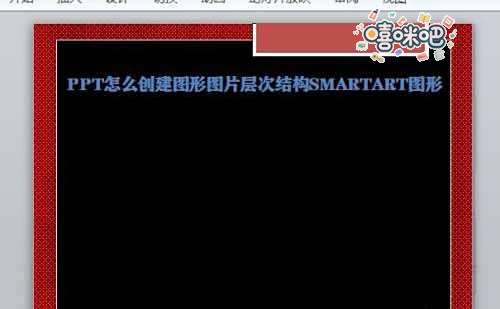 2点选【插入】→【插图】→【SMARTART】,如下图所示。
2点选【插入】→【插图】→【SMARTART】,如下图所示。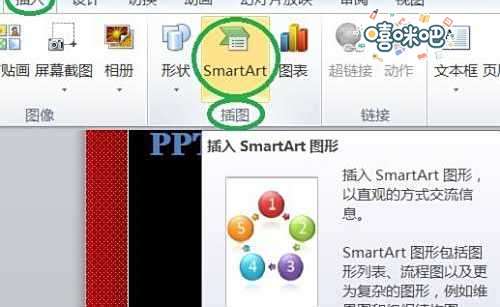 3点击【SMARTART】后,弹出【选择SMARTART图形】对话框,如下图所示。
3点击【SMARTART】后,弹出【选择SMARTART图形】对话框,如下图所示。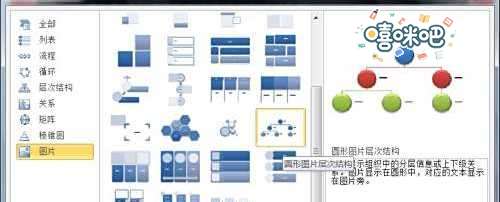 4在该对话框中选择【图片】→【图形图片层次结构】→【确定】的效果,如下图所示。
4在该对话框中选择【图片】→【图形图片层次结构】→【确定】的效果,如下图所示。 5同时,再该【图形图片层次结构】中修改并调整为PPT设计后的效果,如下图所示。
5同时,再该【图形图片层次结构】中修改并调整为PPT设计后的效果,如下图所示。
往期文章
可爱的小孔雀
可爱的小孔雀,我们剪一个简单的孔雀吧
PS色彩混合模式叠加调整图像的效果
PS色彩混合模式叠加调整图像的效果,在PS中,点选图层浮动视窗的【设置图层的混合模式】→【...
如何度过长途飞行的漫长时光
如何度过长途飞行的漫长时光,很多人出国旅游都需要乘坐长途飞机,漫长的飞行过程做会很...
工作搭档总是跟自己议论是非怎么办
工作搭档总是跟自己议论是非怎么办,工作是一个人很重要的生活场所,在这里可以收获很多...
金蝶怎么进行凭证检查
金蝶怎么进行凭证检查,本经验介绍在金蝶KIS标准版应用中,如何进行凭证检查的操作方法。...
照顾老年犬要注意哪些地方?
照顾老年犬要注意哪些地方,给老年犬洗澡要注意哪些地方?你知道吗?
